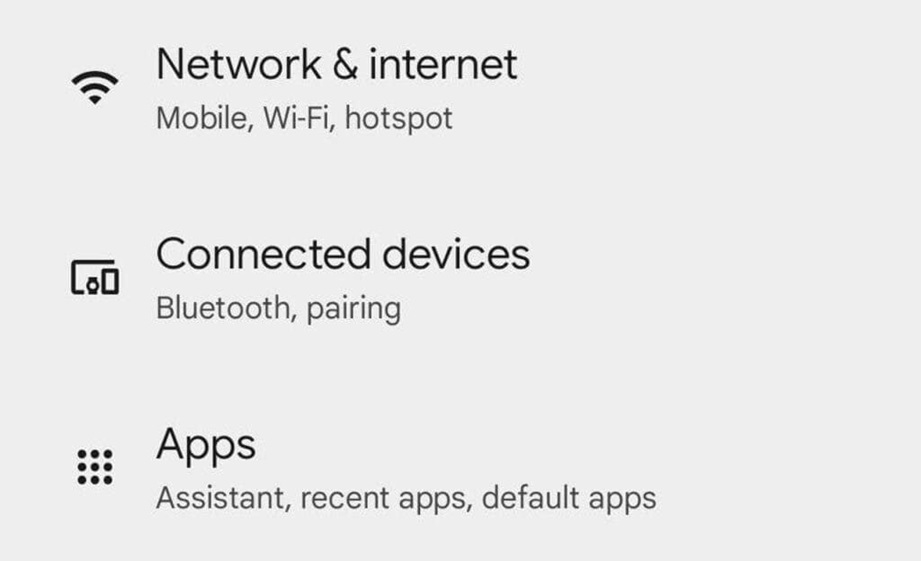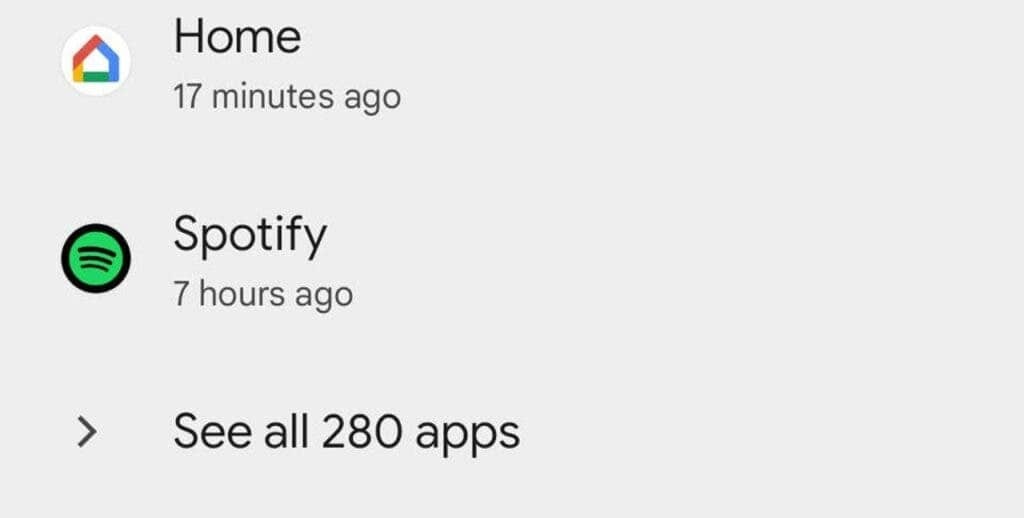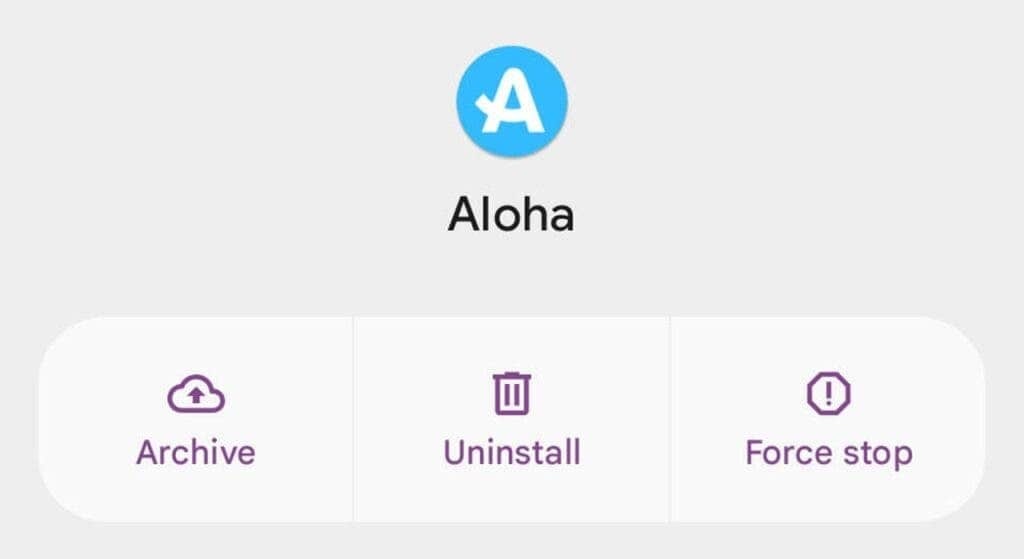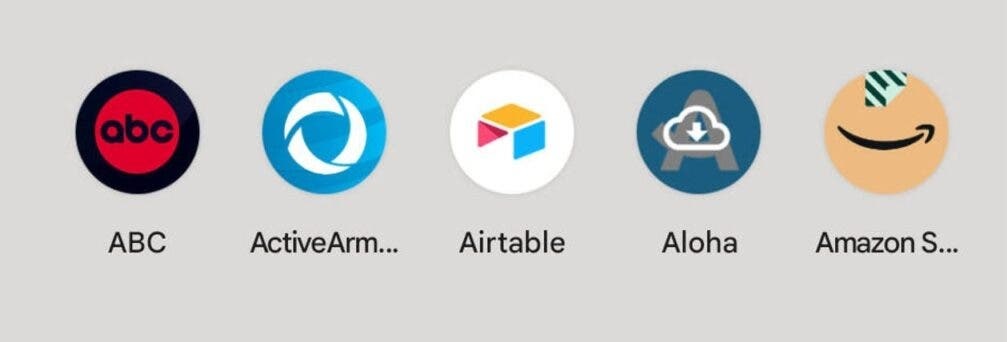در این مطلب با آموزش فریز کردن اپلیکیشن در اندروید 15 همراه شما هستیم که با استفاده از آن میتوانید بدون نیاز به حذف اپلیکیشنها، حافظه گوشی را خالی کنید.
گوگل دائماً در تلاش برای اضافه کردن قابلیتهای جدید و کاربردی به سیستم عامل اندروید است. در اندروید 15 هم شامل اضافه شدن قابلیتهای مهمی برای رفع یکسری از مشکلات از جمله مشکلات حافظه داخلی بودیم. مثلاً با استفاده از قابلیت App Freeze میتوانید حافظه گوشی را خالی کنید؛ بدون اینکه نیاز به حذف اپلیکیشنهای زیادی داشته باشید.
با توجه به اهمیت این قابلیت، در این مطلب با آموزش فریز کردن اپلیکیشن در اندروید 15 همراه شما هستیم. اما قبل از آن نگاهی دقیق داریم به عملکرد این قابلیت جدید و دلیل اهمیت و کاربردهای آن. با ما همراه باشید.
آموزش فریز کردن اپلیکیشن در اندروید 15
قبل از آموزش فریز کردن اپلیکیشن، اول به این سوال میپردازیم که فریز کردن اپلیکیشن چیست و چه کاربردهایی دارد؟ فریز کردن اپلیکیشن قابلیتی است که برای آرشیو کردن اپلیکیشنهای بیاستفاده و دادههای مربوط به آنها طراحی شده است. زمانی که اپلیکیشنی آرشیو میشود، فضای اشغال شده توسط آن هم آزاد خواهد شد. این کار باعث حذف فایلهای غیرضروری و حفظ بخش کمتری از اطلاعات اپلیکیشن میشود.

اپلیکیشنهای آرشیو شده تا زمانی که دوباره آنها را فعال نکنید، غیرفعال خواهند بود و وقتی بازیابی شوند، همه دادههای آنها برخواهند گشت. با استفاده از این قابلیت، اندروید میتواند اپلیکیشنهای بیاستفاده را به شکل خودکار مدیریت کند تا نیاز به تصمیم گیری برای اینکه چه اپلیکیشنهایی باید حذف شوند، نداشته باشید.
بیشتر بخوانید: انتقال پیام ها از اندروید به آیفون در واتساپ
کاربرد فریز کردن اپلیکیشن
حتی در گوشیهایی مثل پیکسل 9 پرو که حافظه داخلی حجیمی دارند، اپلیکیشنها، عکسها و دادههای دیگر خیلی زود حجم حافظه داخلی را پر میکنند. با وجود قابلیت فریز کردن اپلیکیشن، نیازی ندارید که خود شما حافظه داخلی را مدیریت کنید چون خود سیستم عامل اندروید این کار را برعهده گرفته و حافظه را به شکل هوشمند مدیریت میکند.
اپلیکیشنهای فریز شده در صفحه اصلی یا کشوی اپلیکیشنها با یک آیکن ابر کوچک مشخص میشوند. برای فعال کردن مجدد چنین اپلیکیشنهایی، کافیست روی آنها ضربه بزنید تا دادههای آنها بازیابی شود.
نحوه فریز کردن اپلیکیشن
برای دنبال کردن این آموزش غیرفعال کردن اپلیکیشن نیاز به گوشی با اندروید 15 دارید. در حال حاضر این قابلیت مختص دستگاههای پیکسل است اما انتظار میرود که به تدریج سایر گوشیها هم این قابلیت را دریافت کنند. برای فریز کردن اپلیکیشنها در اندروید 15 مراحل زیر را طی کنید:
1. باز کردن اپلیکیشن Setting
برای شروع، اپلیکیشن Settings را باز کنید. برای باز کردن این اپلیکیشن میتوانید دو بار سایه اعلان را به پایین بکشید و سپس روی آیکن چرخ دنده کلیک کنید.
بیشتر بخوانید: انتقال اطلاعات از اندروید به اندروید
2. پیدا کردن اپلیکیشن مورد نظر
وارد قسمت Apps شده و سپس گزینه See all X apps را انتخاب کنید (X در اینجا تعداد اپلیکیشنهای نصب شده است). صفحه را اسکرول کنید تا اپلیکیشن مورد نظر را برای آرشیو کردن انتخاب کنید.
3. فعال کردن آرشیو دستی یا فریز اپلیکیشن
در پایین صفحه تنظیمات اپلیکیشن، مطمئن شوید که گزینه Manage app if unused فعال شده باشد. این گزینه در حالت پیش فرض برای بیشتر اپلیکیشنها فعال است. اگر اپلیکیشنهایی وجود دارند که زیاد از آنها استفاده نمیکنید، میتوانید به جای حذف، آنها را به صورت دستی آرشیو کنید.
بیشتر بخوانید: آموزش انتقال اطلاعات از گوشی اندروید قدیمی به جدید
چگونه اپلیکیشنهای فریز شده را فعال کنیم؟
پس از پاسخ دادن به این سوال که چطور اپلیکیشن ها را در اندروید 15 فریز کنیم ، نوبت به فعال کردن مجدد اپلیکیشنها میرسد. برای فعال کردن دوباره اپلیکیشنهای آرشیو شده، کافیست روی آیکن آنها ضربه بزنید.
به این ترتیب اپلیکیشن از حالت آرشیوه خارج شده و دادههای آن به شکل خودکار بازیابی میشود.
جمعبندی
قابلیت فریز کردن اپلیکیشنها یکی از راهکارهای مفید و کارآمد برای مدیریت حافظه داخلی گوشی بدون از دست رفتن دادهها است. این قابلیت برای کاربرانی که مشکل محدودیت حافظه داخلی دارند یا مایل نیستند که اپلیکیشنها را یک به یک حذف کنند، مفید است. گزینه فریز کردن اپلیکیشنها در حال حاضر فقط در گوشیهای پیکسل با سیستم عامل اندروید 15 در دسترس است اما به احتمال زیاد در آینده همه گوشیهای اندروید این قابلیت را دریافت میکنند. امیدواریم که آموزش فریز کردن اپلیکیشن در اندروید 15 برای شما مفید بوده باشد.
سوالات پرتکرار
چطور اپلیکیشن ها را در اندروید 15 فریز کنیم ؟
اپلیکیشن Settings را باز کنید. وارد قسمت Apps شده و سپس گزینه See all X apps را انتخاب کنید (منظور از X در اینجا تعداد اپلیکیشنهای نصب شده است). صفحه را اسکرول کنید تا اپلیکیشن مورد نظر را برای آرشیو کردن انتخاب کنید. در پایین صفحه تنظیمات اپلیکیشن، مطمئن شوید که گزینه Manage app if unused فعال شده باشد. اگر اپلیکیشنهایی وجود دارند که زیاد از آنها استفاده نمیکنید، میتوانید به جای حذف، آنها را به صورت دستی آرشیو کنید.
فریز کردن اپلیکیشن چیست ؟
فریز کردن اپلیکیشن قابلیتی است که برای آرشیو کردن اپلیکیشنهای بیاستفاده و دادههای مربوط به آنها طراحی شده است. زمانی که اپلیکیشنی آرشیو میشود، فضای اشغال شده توسط آن هم آزاد خواهد شد.
چه گوشیهایی قابلیت فریز کردن اپلیکیشن را دارند؟
این قابلیت در حال حاضر فقط در گوشیهای پیکسل با سیستم عامل اندروید 15 در دسترس است اما به احتمال زیاد در آینده خیلی از گوشیهای اندروید این قابلیت را دریافت میکنند.
بیشتر بخوانید:
منبع: gizchina
نظر شما درباره آموزش فریز کردن اپلیکیشن در اندروید 15 چیست؟ دیدگاه خود را با تکراتو به اشتراک بگذارید و اخبار تکنولوژی را با ما دنبال کنید.



![آموزش فریز کردن اپلیکیشن در اندروید 15 [آموزش تصویری]](https://techrato.com/wp-content/uploads/2024/11/آموزش-فریز-کردن-اپلیکیشن-در-اندروید-15-4.jpg)